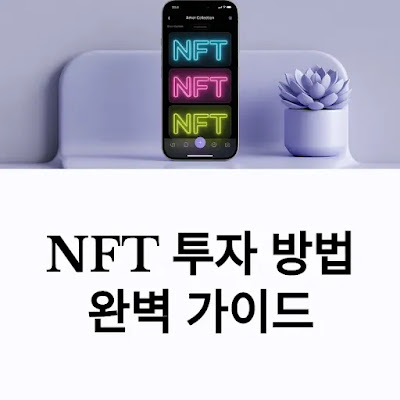엑셀 함수 정리 초보도 이해되게!
엑셀은 숫자 계산뿐 아니라 데이터 분석, 보고서 작성, 업무 자동화까지 다양한 분야에서 쓰이고 있어요. 이런 강력한 기능의 중심에는 바로 "함수"가 있답니다. 함수를 잘 알면 엑셀을 10배 빠르게 다룰 수 있어요.
이번 글에서는 초보자부터 중급자까지 꼭 알아야 할 핵심 엑셀 함수들을 한눈에 정리해 볼 거예요. 저도 처음엔 어려웠는데, 예제와 함께 익히니까 점점 재밌어지더라고요 😊
함수마다 어떤 상황에서 쓰는지, 어떤 오류가 자주 나는지도 알려드릴게요. 실무에서 바로 써먹을 수 있는 팁도 가득 넣었으니, 천천히 따라와 주세요!
🔢 기초 함수 설명
엑셀을 막 시작한 분들에게 가장 먼저 추천하는 함수는 바로 SUM, AVERAGE, COUNT예요. 이 함수들은 데이터의 합계, 평균, 개수를 구할 때 아주 유용하죠. 예를 들어, =SUM(A1:A10)은 A1부터 A10까지의 값을 모두 더해줘요.
또한 =AVERAGE(B1:B5)는 선택한 범위의 평균값을 계산해 주고, =COUNT(C1:C10)은 숫자가 입력된 셀의 개수를 세요. 간단하지만 자주 쓰이기 때문에 꼭 익혀두면 좋아요!
이 외에도 =MAX()와 =MIN()도 자주 등장하는 함수예요. 각각 최대값과 최소값을 구할 수 있는데, 성적표 분석이나 매출 데이터에서 유용하답니다. 사용법은 다른 함수와 같아서 어렵지 않아요.
함수를 작성할 때 괄호 열고 셀 범위를 지정한 뒤 괄호를 닫는 기본 구조만 이해하면 대부분 비슷한 방식으로 사용 가능해요. 엑셀 초보라면 먼저 이 기초 함수들부터 연습해 보세요. 👍
내가 생각했을 때 가장 빨리 실력이 느는 방법은 많이 써보는 거예요. 직접 함수 입력해보고, 결과가 어떻게 나오는지 확인하는 게 중요해요.
또 하나 꿀팁! 함수가 낯설다면 수식 탭에서 '함수 마법사'를 사용해 보는 것도 좋아요. 함수 이름을 몰라도 필요한 기능을 선택해서 쉽게 삽입할 수 있답니다.
기초 함수에 익숙해지면, 엑셀을 보는 눈이 확 달라져요. 수동으로 계산하던 일들이 자동화되니까 시간이 정말 많이 절약되거든요.
실제 회사에서도 보고서나 분석자료에 기초 함수가 엄청 자주 쓰여요. 단순하지만 실무 활용도는 정말 높다는 거 잊지 마세요!
이제 아래 표로 대표적인 기초 함수들을 정리해볼게요. 이름만 들어도 익숙해지는 느낌 들지 않나요? 😊
📘 기초 함수 요약표
| 함수 이름 | 기능 | 사용 예시 |
|---|---|---|
| SUM | 합계 계산 | =SUM(A1:A5) |
| AVERAGE | 평균값 구하기 | =AVERAGE(B1:B5) |
| COUNT | 숫자 개수 세기 | =COUNT(C1:C10) |
| MAX | 최댓값 구하기 | =MAX(D1:D10) |
| MIN | 최솟값 구하기 | =MIN(D1:D10) |
기초 함수는 엑셀의 문법과도 같아요. 자주 연습하고 반복하면 어느새 자연스럽게 손에 익는답니다!
➗ 수학 및 계산 함수
엑셀은 계산에 특화된 프로그램이라 다양한 수학 함수들을 제공해요. 단순 덧셈만이 아니라 조건별 합계, 반올림, 나머지 계산 등 복잡한 계산도 가능하답니다. 수식 하나로 수작업을 자동화할 수 있어서 실무에서 특히 많이 사용돼요!
SUMIF 함수는 조건을 만족하는 값들만 더해주는 함수예요. 예를 들어 =SUMIF(A1:A10, ">=80")는 A1부터 A10까지 중 80 이상인 값들의 합계를 계산해요. 아주 강력하죠? 🔍
ROUND, ROUNDUP, ROUNDDOWN은 반올림 함수 3총사예요. =ROUND(B1,1)은 소수점 첫째 자리까지 반올림하고, ROUNDUP은 무조건 올림, ROUNDDOWN은 무조건 내림 처리해줘요. 계산 결과 깔끔하게 정리할 때 딱이에요.
INT 함수는 소수점 이하를 버리는 함수예요. =INT(5.9)는 5로 나오죠. 반올림이 아니라 그냥 숫자를 내림 처리해 주기 때문에, 점수나 순위 계산 시 많이 써요.
또 MOD 함수는 나눗셈의 '나머지'를 구해주는 함수예요. =MOD(10,3)은 1을 반환하죠. 이 함수는 홀짝 판별 같은 조건 처리할 때도 은근 유용하답니다.
이 외에도 ABS 함수는 절댓값을 반환해줘요. =ABS(-15)는 15를 출력해요. 마이너스 값을 양수로 바꿔야 할 때 꼭 필요하죠!
수학 함수들은 단독으로 써도 좋지만, IF나 조건문과 함께 사용하면 정말 유용해요. 조건에 따라 다르게 계산되도록 만들면 완전 자동화된 시트가 완성되거든요!
실제 급여 계산, 점수 조정, 할인율 적용, 거래 데이터 분석 등 다양한 실무 작업에서 계산 함수들이 활약 중이에요. 꼭 익혀두세요 💼
이제 아래 표에서 가장 많이 쓰이는 수학 및 계산 함수들을 정리해볼게요. 실습해보면 이해가 더 쉬워질 거예요!
🧮 수학 함수 정리표
| 함수 이름 | 설명 | 사용 예시 |
|---|---|---|
| SUMIF | 조건에 따라 합계 계산 | =SUMIF(A1:A10, ">=80") |
| ROUND | 반올림 | =ROUND(B1, 1) |
| INT | 정수만 남기기 | =INT(5.9) |
| MOD | 나머지 계산 | =MOD(10, 3) |
| ABS | 절댓값 반환 | =ABS(-20) |
표에 있는 함수들만 잘 써도 계산 업무가 훨씬 간편해져요. 실습하면서 익혀보세요 📘
🔤 텍스트 관련 함수
엑셀에서는 숫자뿐 아니라 문자 데이터를 다루는 경우도 정말 많아요. 예를 들어 이름, 주소, 이메일, 코드 번호 등은 대부분 문자로 구성되죠. 이럴 때 필요한 게 바로 텍스트 함수예요!
LEFT, RIGHT, MID 함수는 문자 일부를 잘라낼 수 있어요. 예를 들어 =LEFT("2025-09-29",4)는 "2025"만 추출해 주고, =RIGHT("010-1234-5678",4)는 "5678"을 가져와요. 아주 간단하면서도 실용적이죠?
문자열을 합치는 CONCATENATE 또는 TEXTJOIN 함수도 자주 쓰여요. CONCATENATE는 =CONCATENATE(A1,"-",B1)처럼 셀 사이에 구분 기호를 넣어줄 수 있고, TEXTJOIN은 여러 개의 값을 한 줄로 정리할 때 좋아요.
글자 수를 세는 LEN 함수도 실무에서 유용하답니다. =LEN("엑셀")은 2를 반환해요. 데이터가 정확히 몇 글자인지 파악하거나, 입력 제한을 줄 때 쓸 수 있어요.
특정 문자의 위치를 찾는 FIND와 SEARCH 함수는 조건 검색 시에 필수예요. =FIND("-", "2025-09-29")는 하이픈(-)이 있는 첫 위치를 알려줘요. SEARCH는 대소문자 구분 없이 찾아준다는 점에서 FIND와 차이가 있어요!
또한 TRIM 함수는 셀 안의 불필요한 공백을 정리해 줘요. 외부에서 복사한 데이터에는 스페이스가 많을 수 있는데, TRIM으로 깔끔하게 다듬을 수 있답니다.
문자열을 원하는 형식으로 바꾸는 TEXT 함수도 꿀이에요! 예를 들어 =TEXT(1234.5, "#,##0.00")는 1,234.50처럼 깔끔한 숫자 형식으로 만들어 줘요. 보고서 작성 시 진짜 유용해요.
텍스트 함수는 이메일 추출, 이름 분리, 코드 자동화 등에 활용돼요. 특히 고객 데이터 처리할 때 엄청 많이 쓰인다는 거! 꼭 알아두셔야 해요 😊
자, 이제 대표적인 텍스트 함수들을 표로 정리해 볼게요. 한 번에 정리되니 훨씬 머리에 잘 들어오죠!
✂️ 텍스트 함수 요약표
| 함수 이름 | 기능 | 사용 예시 |
|---|---|---|
| LEFT | 왼쪽에서 N글자 추출 | =LEFT("문자열", 3) |
| RIGHT | 오른쪽에서 N글자 추출 | =RIGHT("전화번호", 4) |
| LEN | 글자 수 세기 | =LEN("Excel") |
| FIND | 특정 문자 위치 찾기 | =FIND("-", "2025-09-29") |
| TEXT | 숫자를 문자 형식으로 | =TEXT(1234.5, "#,##0.00") |
문자열 처리는 은근히 자주 마주치는 상황이에요. 텍스트 함수들을 잘 익혀두면 고객 정보 관리나 문서 작업이 정말 쉬워진답니다 🔍
📅 날짜 및 시간 함수
엑셀에서 날짜와 시간을 자동으로 다루는 기능은 정말 강력해요! 프로젝트 일정 관리, 생년월일 계산, 출퇴근 기록, 매출 추적 등에서 날짜 함수가 자주 쓰인답니다. 한 번 익혀두면 반복 업무에서 엄청난 시간 절약이 가능해요 ⏳
TODAY 함수는 현재 날짜를 자동으로 불러와줘요. =TODAY()만 입력하면 오늘 날짜가 표시되죠. 매일 바뀌는 보고서 날짜에 정말 유용해요. 날짜가 알아서 갱신된다는 게 포인트!
NOW 함수는 날짜 + 시간까지 보여주는 함수예요. =NOW()는 "2025-09-29 14:23" 이런 식으로 표시돼요. 시간까지 필요한 경우엔 이걸 사용하면 돼요.
DATEDIF 함수는 두 날짜 사이의 차이를 계산해줘요. =DATEDIF("2000-01-01", "2025-09-29", "Y")는 년수 차이인 25를 반환해요. 생일에서 나이 구할 때 필수예요 🎂
YEAR, MONTH, DAY 함수는 날짜에서 연, 월, 일을 각각 추출할 수 있어요. =YEAR("2025-09-29")은 2025를, =MONTH("2025-09-29")는 9를 반환해요. 날짜 분해 작업 시 정말 자주 등장하죠.
날짜를 계산할 땐 EDATE 함수도 좋아요. 특정 날짜에서 몇 개월 후나 이전의 날짜를 구할 수 있어요. =EDATE("2025-09-29", 3)은 3개월 뒤인 "2025-12-29"를 출력해요.
WEEKDAY 함수는 요일을 숫자로 알려줘요. =WEEKDAY("2025-09-29")는 2를 반환해요. 1은 일요일, 2는 월요일 이런 식으로 요일 판단할 때 쓰여요.
일정표 만들 때는 WORKDAY 함수도 유용해요. 주말과 공휴일을 제외한 근무일 기준으로 날짜를 계산해줘요. 업무일 단위로 프로젝트 진행일을 계산할 수 있어서 매우 실용적이에요 📊
날짜 함수는 "텍스트가 아닌 날짜 서식"으로 인식돼야 제대로 작동해요. 셀 서식을 날짜로 바꿔주지 않으면 결과가 이상하게 나올 수 있으니 이 점 꼭 주의하세요!
이제 날짜 관련 함수들도 한눈에 정리해볼게요. 자주 쓰는 함수 위주로 표로 보여드릴게요. 실무에서 바로 쓸 수 있어요!
🗓️ 날짜/시간 함수 요약표
| 함수 이름 | 설명 | 사용 예시 |
|---|---|---|
| TODAY | 오늘 날짜 | =TODAY() |
| NOW | 현재 날짜와 시간 | =NOW() |
| DATEDIF | 날짜 간 차이 | =DATEDIF(A1,B1,"Y") |
| YEAR | 연도 추출 | =YEAR("2025-09-29") |
| WORKDAY | 영업일 계산 | =WORKDAY(A1, 10) |
날짜 함수들을 제대로 익히면 시간 단위의 업무를 자동화할 수 있어요. 주간, 월간 보고서 자동화에 딱이에요!
🔍 참조 및 검색 함수
엑셀에서 데이터를 '자동으로 찾아주는' 함수가 바로 참조 및 검색 함수예요! 대량의 데이터 중 원하는 값을 정확히 찾고 연결해주는 기능이라서, 실무에서 빠질 수 없는 핵심이랍니다 💡
VLOOKUP은 수직 방향으로 데이터를 찾는 함수예요. 예를 들어, =VLOOKUP("홍길동", A2:C10, 2, FALSE)는 A열에서 "홍길동"을 찾아 해당 행의 B열 값을 반환해줘요. 인사정보, 고객관리에서 정말 많이 쓰여요!
HLOOKUP은 수평 방향 검색이에요. 행 단위로 데이터를 찾을 때 사용돼요. 사용법은 VLOOKUP과 거의 같지만, 방향만 바뀐 거랍니다. =HLOOKUP("매출", A1:Z3, 2, FALSE)처럼 쓸 수 있어요.
INDEX 함수는 배열에서 특정 위치의 값을 직접 불러와요. 예를 들어 =INDEX(A1:C3, 2, 3)은 두 번째 행, 세 번째 열의 값을 반환해요. 좌표처럼 접근할 수 있어서 자유도가 높아요!
MATCH 함수는 특정 값이 몇 번째 위치에 있는지 찾아줘요. =MATCH(50, A1:A10, 0)은 50이 있는 위치를 알려줘요. 이 함수는 INDEX와 같이 쓰면 진가를 발휘한답니다 🔥
XLOOKUP은 최신 엑셀에 추가된 강력한 함수예요. VLOOKUP과 MATCH+INDEX의 단점을 모두 보완했어요! 예를 들어 =XLOOKUP("A", A2:A10, B2:B10)처럼 간단하게 값을 찾아줄 수 있어요. 이제는 VLOOKUP보다 XLOOKUP이 대세일지도 몰라요 😎
LOOKUP 함수도 있지만, 범위 정렬이 필요하고 유연성이 낮아서 요즘은 잘 안 쓰이는 추세예요. 대신 XLOOKUP이나 INDEX+MATCH 조합을 추천해요.
이 함수들의 공통점은 '값을 기반으로 관련 데이터를 자동으로 찾아주는' 거예요. 수동으로 찾을 필요가 없으니, 데이터 분석 시간도 훨씬 단축돼요 ⏱️
특히 여러 시트 간 참조, 대량 고객 정보 자동 연결, 제품 코드별 가격 추출 등에 정말 많이 쓰여요. 한 번만 익히면 엑셀 고수처럼 보일 수 있어요!
이제 자주 쓰는 참조 함수들을 정리한 표로 함께 볼게요. 실무에 바로 쓸 수 있는 예시도 넣었으니 참고해보세요 🔧
🔗 참조 및 검색 함수 요약표
| 함수 이름 | 기능 | 사용 예시 |
|---|---|---|
| VLOOKUP | 세로 방향 값 찾기 | =VLOOKUP("홍길동", A2:C10, 2, FALSE) |
| HLOOKUP | 가로 방향 값 찾기 | =HLOOKUP("매출", A1:Z3, 2, FALSE) |
| INDEX | 행/열 위치값 반환 | =INDEX(A1:C3, 2, 3) |
| MATCH | 값의 위치 찾기 | =MATCH(50, A1:A10, 0) |
| XLOOKUP | 양방향 검색 가능 | =XLOOKUP("A", A2:A10, B2:B10) |
참조 함수들은 엑셀 자동화의 꽃이에요. 특히 고객관리, 재고조회, 거래내역 분석 등에서 꼭 필요하니 꼭 익혀두세요!
🧠 논리 함수
엑셀에서 조건에 따라 결과가 달라지도록 만드는 함수가 바로 논리 함수예요! “만약 ~라면?” 같은 조건문을 처리할 수 있어서, 자동화된 시트 만들 때 거의 필수로 쓰여요. 실무에서 IF 함수 모르면 엑셀 못 쓴다고 할 정도로 중요한 함수랍니다 🤓
IF 함수는 조건이 참인지 거짓인지 판단해서 각각 다른 결과를 보여줘요. 예를 들어, =IF(A1>=60,"합격","불합격")은 A1이 60 이상이면 "합격", 아니면 "불합격"을 출력해줘요. 아주 직관적이죠?
AND, OR 함수는 IF 함수와 함께 자주 쓰여요. =AND(A1>=60, B1>=60)는 두 조건이 모두 만족해야 TRUE가 나오고, =OR(A1>=60, B1>=60)는 둘 중 하나만 만족해도 TRUE가 나와요. 여러 조건을 한 번에 처리할 수 있어서 좋아요.
복잡한 조건이 많을 때는 NESTED IF(중첩 IF)를 사용할 수 있어요. =IF(A1>=90,"수",IF(A1>=80,"우",IF(A1>=70,"미","낙제")))처럼 여러 조건을 연속으로 넣을 수 있어요. 하지만 너무 길어지면 헷갈릴 수 있어요 😵💫
그래서 엑셀 2019 이후 버전부터는 IFS 함수가 추가됐어요. 중첩 IF보다 훨씬 깔끔하고 읽기 쉬워요. =IFS(A1>=90,"수", A1>=80,"우", A1>=70,"미", TRUE,"낙제")처럼 조건과 결과를 나열하면 되니 훨씬 편하죠?
NOT 함수는 조건을 반대로 판단해요. =NOT(A1=100)은 A1이 100이 아니면 TRUE를 반환해요. 조건이 부정되는 경우 판단할 때 간단히 쓸 수 있어요.
논리 함수는 숫자뿐 아니라 문자 조건도 판단할 수 있어요. =IF(B2="VIP","우선처리","일반")처럼 텍스트 비교도 가능해서 고객 분류나 작업 자동화에 아주 유용해요 💼
논리 함수를 잘 쓰면 ‘조건에 따라 다르게 동작하는’ 스마트한 시트를 만들 수 있어요. 예를 들어, 일정이 마감되었는지 자동 표시하거나, 성적에 따라 등급을 매기거나, 출석 여부에 따라 처리할 수 있답니다.
이제 논리 함수들의 핵심을 표로 정리해드릴게요! 조건별 분기 처리를 어떻게 하면 좋을지, 한눈에 보기 좋게 담았어요 ✅
⚖️ 논리 함수 요약표
| 함수 이름 | 기능 | 사용 예시 |
|---|---|---|
| IF | 조건에 따라 결과 분기 | =IF(A1>=60,"합격","불합격") |
| AND | 모든 조건이 참인지 확인 | =AND(A1>=60,B1>=60) |
| OR | 하나라도 참이면 TRUE | =OR(A1>=60,B1>=60) |
| IFS | 다중 조건 깔끔 처리 | =IFS(A1>=90,"수",A1>=80,"우") |
| NOT | 조건 부정 | =NOT(A1=100) |
조건문만 잘 써도 엑셀 문서의 자동화 수준이 완전 달라져요. IF 함수는 정말 ‘엑셀의 심장’이라고 할 수 있어요 ❤️
💬 FAQ
Q1. VLOOKUP이 #N/A 오류를 반환해요. 왜 그런 거죠?
A1. 찾으려는 값이 참조 범위의 첫 번째 열에 없거나, 정확히 일치하지 않아서 그런 경우예요. FALSE 옵션을 썼다면 대소문자나 공백도 정확히 맞아야 해요.
Q2. IF 함수에서 조건이 여러 개일 땐 어떻게 하나요?
A2. AND, OR 함수와 함께 쓰면 돼요! 예: =IF(AND(A1>=60,B1>=60),"합격","불합격") 이런 식으로 조건을 복합적으로 구성할 수 있어요.
Q3. 날짜 함수가 이상하게 작동해요. 숫자가 나와요!
A3. 셀 서식이 '일반'으로 되어 있으면 날짜 대신 일련번호(엑셀 내부 날짜 코드)가 보일 수 있어요. 셀 서식을 "날짜"로 변경해 보세요!
Q4. CONCATENATE 함수가 안 돼요. 에러가 떠요!
A4. CONCATENATE는 최신 버전에서 TEXTJOIN이나 CONCAT 함수로 대체되었어요. 특히 여러 셀을 합치려면 TEXTJOIN이 훨씬 편리해요.
Q5. XLOOKUP이 안 되는 이유는 뭘까요?
A5. XLOOKUP은 엑셀 365나 엑셀 2019 이후 버전에서만 사용 가능해요. 이전 버전에서는 사용할 수 없으니, VLOOKUP이나 INDEX+MATCH를 써야 해요.
Q6. 숫자를 입력했는데 텍스트로 인식돼요!
A6. 앞에 작은 따옴표(‘)가 붙어있거나, 셀 서식이 텍스트로 되어 있을 수 있어요. 셀 서식을 숫자로 변경하고, 다시 입력해 보세요.
Q7. DATEDIF 함수가 안 보이는 이유는 뭔가요?
A7. DATEDIF는 엑셀 함수 목록에 표시되지 않지만, 여전히 사용할 수 있어요. 직접 입력해야 하며, 괄호 안에 연/월/일 옵션을 정확히 입력해야 작동해요.
Q8. 함수 안에서 셀 병합된 곳이 있으면 오류가 나요!
A8. 맞아요. 병합된 셀은 함수에서 예기치 않은 오류를 일으킬 수 있어요. 가능하면 병합을 피하고, 셀 정렬이나 스타일로 대체하는 게 좋아요.
📌 참고사항: 위에 정리된 엑셀 함수들은 2025년 기준 최신 버전 기준으로 설명되었어요. 일부 함수는 버전에 따라 제공되지 않거나 기능에 제한이 있을 수 있으니, 사용하는 엑셀 버전을 꼭 확인해주세요. 😊


.webp)